„iOS 7“ patarimas: naudokite asmeninį „Safari“ naršymą
Jei bendrinate savo „iPhone“ ar „iPad“, kuriame veikia „iOS 7“, galbūt norėsite įsitikinti, kad naršymo istorija būtų kiek įmanoma privatesnė. Vienas iš būdų tai padaryti yra įjungti privatų naršymą, kai naudojate „Safari“.
Į asmeninę naršymo funkciją buvo įtrauktaankstesnę „iOS“ versiją ir yra geras būdas neleisti kitiems matyti ar naudoti jūsų istorijos naršyklėje. Įgalinęs „Safari“ nestebės aplankytų puslapių, paieškos istorijos, automatinio užpildymo informacijos ir blokuos svetaines, kad galėtų sekti jūsų naršymą.
Privatus naršymas „Safari“
Jei norite naudoti asmeninį naršymą, „iPad“ paleiskite„Safari“ ir bakstelėkite adreso juostą. Ekrane rodoma klaviatūra pasirodys ir jums tereikia paliesti Privatus viršutiniame kairiajame klaviatūros kampe. Jei skirtukai jau atidaryti, pasirodys pranešimas, kuriame bus klausiama, ar norite juos uždaryti.

Jūs žinosite, kad privatus naršymas įgalintas, nes „Safari“ spalva pasikeis į juodą spalvą į juodus kraštus.
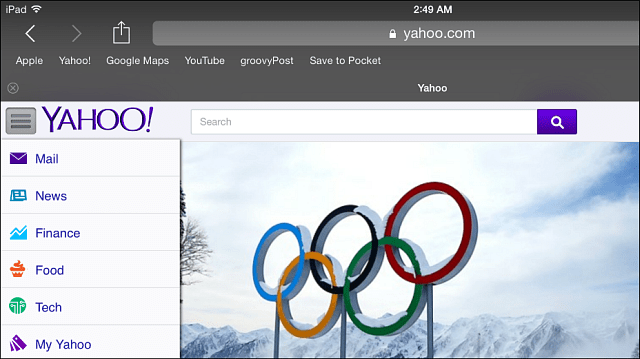
„IPhone“ paleiskite „Safari“ ir palieskite apatiniame dešiniajame kampe esančią piktogramą Rodyti puslapius, tada bakstelėkite Privatus.
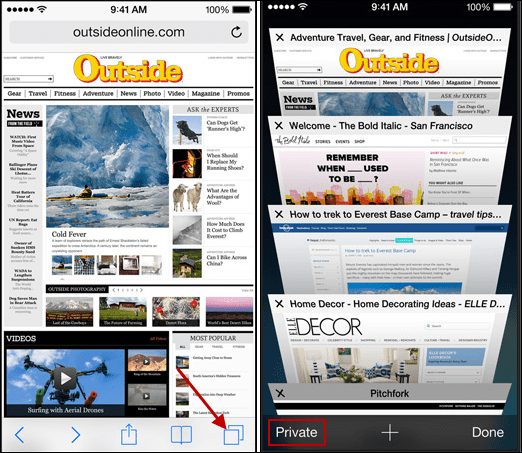
Tai tik viena svarbi funkcija, kurią norite įgalinti, jei norite, kad jūsų bendrai naudojamas „iOS 7“ įrenginys būtų privatus ir saugus. Norėdami sužinoti daugiau, peržiūrėkite šiuos penkis patarimus dėl „iOS 7“ privatumo ir saugumo.
Jei vis dar naudojate „iOS 6“ ar senesnę versiją, skaitykite mūsų straipsnį apie tai, kaip įgalinti privatų naršymą „Safari“ ankstesnėse „iOS“ versijose.










Palikite komentarą